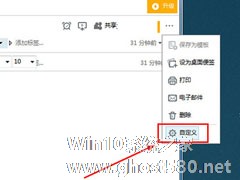-
win10系统中如何安装配置OBS?这几个步骤帮你轻松解决
- 时间:2024-12-18 15:55:49
安装OBS可以进行视频直播,非常方便,在Windows 10系统中安装和配置OBS(Open Broadcaster Software)可以通过以下几个步骤完成。
1、下载OBS安装程序
首先你需要从OBS的官方网站下载安装程序。
访问OBS官方网站,点击页面中的“Download”按钮下载适合Windows系统的安装包。
2、安装OBS
下载完成后,双击安装程序,按照提示完成安装。
在安装过程中,你可以选择默认设置,或者根据需要自定义安装路径。
3、配置OBS
安装完成后,首次启动OBS时,会弹出“自动配置向导”。
该向导可以帮助你快速设置OBS以适应你的使用需求。
你可以选择“优化用于流媒体”或“优化用于录制”,根据你的需求进行选择。
4、设置场景和源
OBS的界面由多个部分组成,包括场景、源、音频混音器、控制面板等。
你可以创建多个场景,以便在直播或录制时快速切换。
每个场景可以包含不同的源,如游戏窗口、摄像头、图片、文本等。
5、音频和视频设置
在OBS主界面中,点击“设置”按钮,选择“音频”选项卡和“视频”选项卡,分别进行音频和视频的设置。
在音频设置中,你可以选择默认音频设备,包括桌面音频和麦克风音频。
在视频设置中,你可以设置基础(画布)分辨率和输出(缩放)分辨率,以及帧率(FPS)。
6、编码设置
在“设置”中,选择“输出”选项卡,进行编码设置。
你可以选择编码器类型,如软件编码(x264)或硬件编码(如NVENC、AMF等),并设置比特率,比特率决定了视频的清晰度和文件大小。
7、直播设置
如果你打算进行直播,需要在“设置”中的“流”选项卡进行相应的设置。
你可以选择流媒体服务(如Twitch、YouTube等),并输入你的流密钥,流密钥通常可以在你的流媒体平台的设置中找到。
8、测试与优化
在开始正式直播或录制之前,建议进行测试,以确保所有设置正常工作。
你可以在私人频道或使用未公开的直播链接进行测试,根据测试结果,你可能需要调整一些设置。
如果视频卡顿,你可以尝试降低分辨率或比特率。
以上步骤应该可以帮助你在Windows 10系统中安装和配置OBS。
如果你在安装或配置过程中遇到任何问题,可以参考OBS的官方文档或寻求社区支持。
相关文章
-

现在装机越来越方便,只需准备一个小小的U盘就可以轻松重装系统。对于那些急需重装Win10系统却又不知道如何操作的人而言是个不小的挑战,下面小编就跟大家讲解一下如何使用大番茄U盘启动盘安装原生win10系统的方法。第一步:制作启动盘前的准备
1、一个U盘(建议使用4G以上U盘),制作前需要格式化U盘,请提前备份U盘资料;
2、下载安装最新的大番茄U盘启动盘制作工... -

如何在linux系统中安装jdk1.8?很多小伙伴都不知道在linux系统中怎么安装jdk,下面,小编就为大家介绍下在linux系统中安装jdk1.8方法。
在系统上执行java-version命令,系统默认安装了jdk7和openjdk,现在我们需要安装jdk8以上的版本。
使用rpm-qa|grepjava命令查询已经安装的jdk的包。
使用r... -
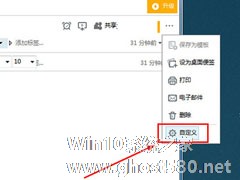
印象笔记是一款受到大家喜欢的办公笔记软件,在平时的工作中,经常一堆的事情,但是事情有轻重缓急,我们可以利用印象笔记来帮助我们记录任何的重要事项,设置提醒是一款较为实用的功能,如果你还不了解印象笔记是怎么设置提醒的,接下来我们可以一起往下看看吧。
方法步骤
1、首先需要先进入到印象笔记内,“提醒”功能处于软件的右上角,如果用户的印象笔记内并没有出现提醒的功能,则... -

Win10上市已久,但是对于4、50岁的用户而言操作起来过于麻烦,没有XP的方便。所以有部分用户会选择重新安装XP系统,那么要如何安装呢?其实很简单,下面小编就教大家如何使用大番茄U盘启动盘安装XP系统的方法。
详细如下:
第一步:制作启动盘前的准备
1、U盘一个(建议使用4G以上U盘);
2、从站上下载最新的大番茄U盘启动盘制作工具;...